
Агуулгын хүснэгт:
- Зохиолч John Day [email protected].
- Public 2024-01-30 11:05.
- Хамгийн сүүлд өөрчлөгдсөн 2025-01-23 15:00.
Та BlogSpot блогтоо имэйлээр бичлэг оруулах боломжтой. Харамсалтай нь, та имэйлээр зураг хүлээж авахгүй тул зөвхөн текст бичлэг илгээх боломжтой. Та мөн энэ мэдээллийг Blogger -ийн тусламж хэсгээс олж болно.
Алхам 1: Имэйлийн тохиргоог тохируулна уу

Имэйлээр мессеж илгээхийн тулд эхлээд Тохиргоо табын доорх Имэйл хэсэгт очно уу. Та "Хяналтын самбар" хуудаснаас тохиргоон дээр дарж шүдийг дарж болно.
Алхам 2: Бичлэгүүдийг илгээх имэйл хаяг үүсгэнэ үү
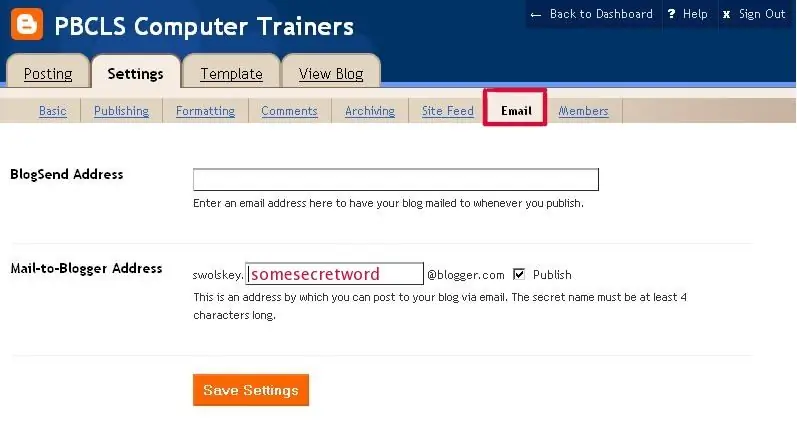
Тохиргоонд орсны дараа Имэйл хэсэгт очоод "нууц" гэсэн үгийг хайрцагт бичнэ үү.
Алхам 3: "Нууц" гэдэг нь үүнийг хуваалцахгүй гэсэн үг юм
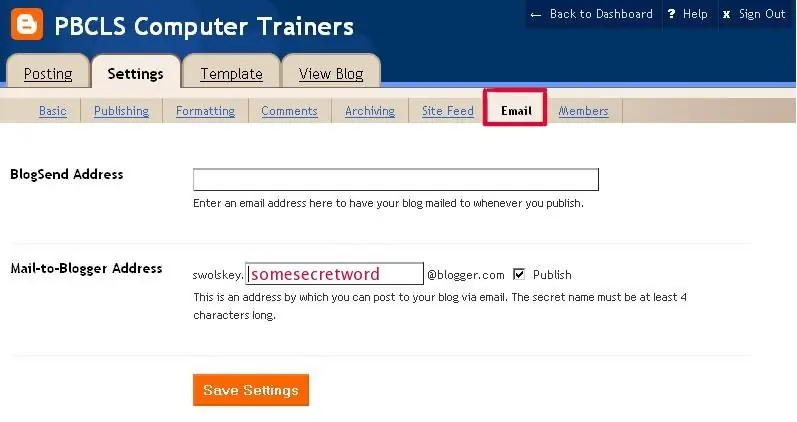
"Нийтлэх" хайрцгийг шалгасан эсэхийг шалгаад "Тохиргоог хадгалах" товчийг дарна уу. Блог руу бичлэг илгээх имэйл хаяг нь:
YourBlogUsername. (Таны нууц үг ямар ч байсан)@blogger.com (жишээ нь доорх жишээ хэрэглэгчийн хаяг: [email protected] байх болно)
Алхам 4: Одоо имэйл илгээнэ үү
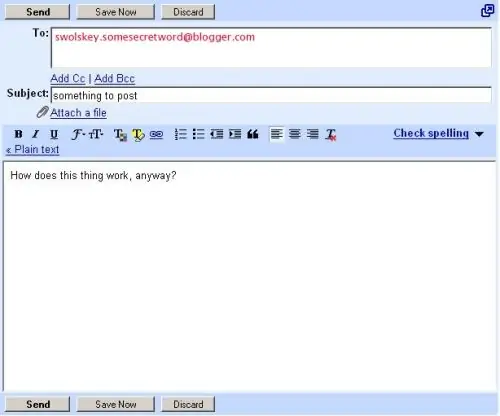
Имэйл дансандаа мессеж бичээд өөрийн үүсгэсэн хаягаар илгээнэ үү. Сэдвийн мөрийг гарчиг болгон оруулах болно. Аливаа формат (тод эсвэл налуу гэх мэт) нь таны бичих дэлгэц дээр гарч ирэх болно.
Алхам 5: Анхаар
Хэрэв таны имэйл имэйлийн төгсгөлд автоматаар текст нэмбэл оруулна уу
Таны мессежийг нийтлэхээс урьдчилан сэргийлэхийн тулд мессежийнхээ төгсгөлд #end
Алхам 6: Бичлэгээ шалгана уу
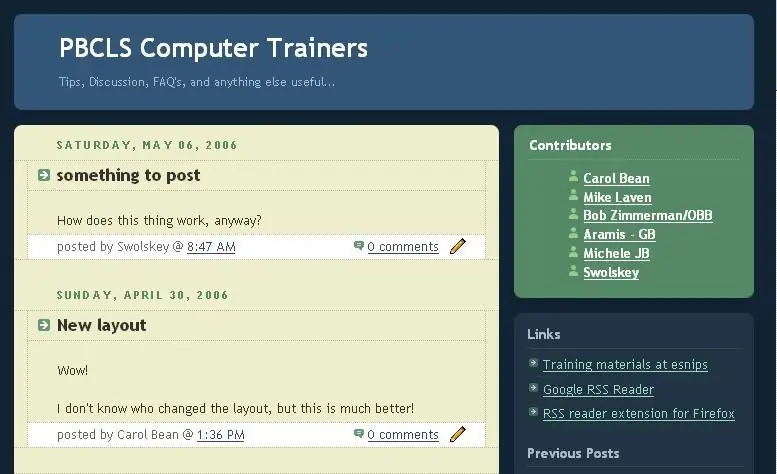
Нийтлэлийг блогт автоматаар нийтлэх болно.
Зөвлөмж болгож буй:
M5Stack StickC -ээс Delphi руу өгөгдлийг хэрхэн илгээх вэ: 6 алхам

Мэдээллийг M5Stack StickC -ээс Delphi руу хэрхэн илгээх вэ: Энэ видеоноос Visuino ашиглан StickC самбараас Delphi VCL програм руу утгыг хэрхэн илгээх талаар сурах болно
Arduino -аас Excel руу өгөгдөл илгээх (ба диаграмм хийх): 3 алхам (зурагтай)

Arduino -аас Excel руу өгөгдөл илгээх (мөн үүнийг төлөвлөх): Би Arduino мэдрэгчийнхээ уншилтыг бодит цаг хугацаанд төлөвлөх арга замыг маш их хайсан. Зөвхөн хуйвалдаан хийхээс гадна цаашдын туршилт, залруулгад зориулан өгөгдлийг харуулах, хадгалах боломжтой. Миний олж мэдсэн хамгийн энгийн шийдэл бол excel ашиглах явдал юм, гэхдээ
Том файлуудыг компьютерээс компьютер руу хэрхэн илгээх вэ: 6 алхам

Том файлуудыг компьютерээс компьютер руу хэрхэн илгээх вэ: Технологи хөгжихийн хэрээр файлын хэмжээ нэмэгдсээр байна. Хэрэв та дизайн, загварчлал, эсвэл зүгээр л хобби гэх мэт бүтээлч гар урлалын чиглэлээр ажиллаж байгаа бол том файл дамжуулах нь төвөг учруулах болно. Ихэнх имэйлийн үйлчилгээ нь хавсралтын дээд хэмжээг 25 орчим болгож хязгаарладаг
DragonBoard410c - Өгөгдлийг Ubidots руу илгээх: 3 алхам

DragonBoard410c - Ubidots руу өгөгдөл илгээх: Ubidots нь танд өгөгдлийг шинжлэх эсвэл төхөөрөмжөө хянах бодит цагийн самбар үүсгэх боломжийг олгодог. Олон нийтийн холбоосоор дамжуулан өгөгдлөө хуваалцах, эсвэл гар утсандаа эсвэл вэб аппликейшндээ оруулах замаар энэхүү хичээлд бид Drago ашиглан платформ руу өгөгдөл илгээх болно
ESP32-CAM нь SPIFF санах ой ашиглан зураг авч имэйлээр илгээх боломжтой. -- SD карт шаардлагагүй: 4 алхам

ESP32-CAM нь SPIFF санах ой ашиглан зураг авч имэйлээр илгээх боломжтой. || SD карт шаардлагагүй: Сайн байна уу хүмүүсээ, ESP32-CAM самбар нь ESP32-S чип, OV2640 камер, дагалдах төхөөрөмжүүдийг холбох хэд хэдэн GPIO болон microSD картны үүрийг хослуулсан хямд өртөгтэй хөгжлийн самбар юм. Энэ нь видео дамжуулах вэб серверээс эхлээд олон тооны програмуудтай бөгөөд энэ нь
